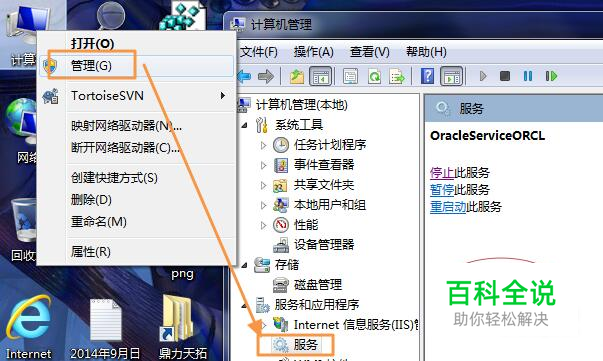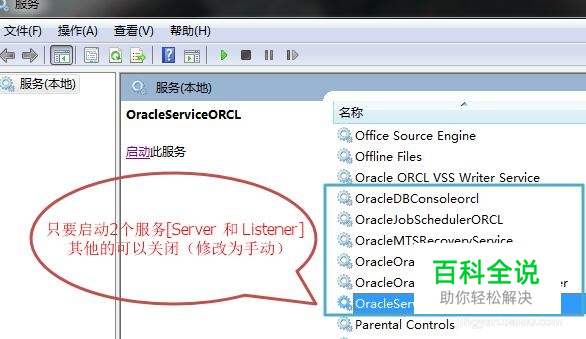Win7手工启动Oracle服务
安装Oracle之后,默认的OracleServer服务是自动启动的。很不爽。
因为有些时候我们是不用数据库的,所以可以设为手工启动。
这样可以加快电脑的启动速度,并且减少系统内存占用。(玩游戏更爽,对吧!)
1、修改Oracle服务为手工启动
2、启动OracleServer的批处理脚本
3、停止OracleServer的批处理脚本
一、把Oracle服务改为手动
- 01
打开“服务”窗口。或者“管理”窗口 【小技巧】 在运行窗口输入 services.msc或者在 我的电脑上右单击打开 管理窗口。

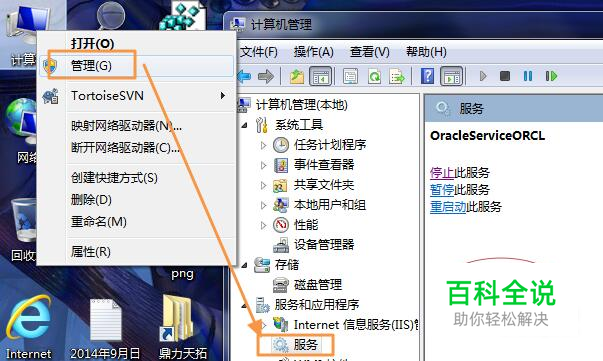
- 02
找到Oracle服务。 【小技巧】 直接按键盘上的字母o,可以快速定位到以O开始的服务。 一般我们打开Oraclserver和listener这两个服务就可使用Oracle数据库了,其他的Oracle服务可以关闭,不用启动。
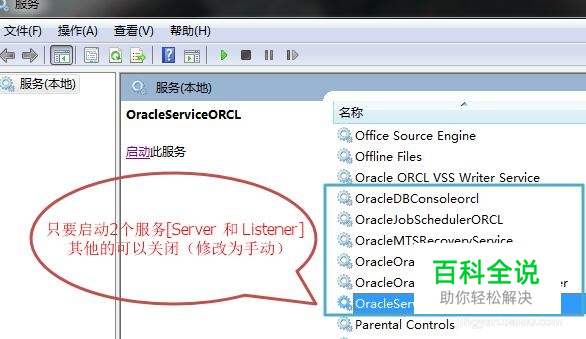
- 03
双击该服务,在弹出窗口把服务改为手动。 下次电脑启动时,Oracle服务就不会启动了。 【注】Oracle数据库默认安装时设置的内存值占用:40%。【4G的内存,Oracle要占去40%】,所以要是不用Oracle数据库的话,最好关闭。这样可以让电脑腾出更多的内存空间,让其他程序运行更快点。
二、创建启动、关闭 Oracle服务的批处理
- 01
新建启动批处理文件。 文件名: startOracleServer.bat 文件内容: net start OracleServiceORCL net start OracleOraDb11g_home1TNSListener
- 02
新建关闭批处理文件。 文件名: stopOracleServer.bat 文件内容: net stop OracleOraDb11g_home1TNSListener net stop OracleServiceORCL
- 03
附录: net start 和 net stop 用法 net start 【服务名】 例如上面的 “OracleServiceORCL” net stop 【服务名】 例如:net stop OracleServiceORCL 【小技巧】 服务名不区分大小写 这里的服务名是Oracle的安装服务名称。(如图所示) 如果要暂停批处理使用: pause 如果添加注释使用: rem 注释内容 我是用的批出文件的颜色: color 0a
三、启动或关闭 Oracle服务
- 01
双击对应的批处理文件 用到的时候启动,不用的时候关闭。再也不用担心我那可怜的的内存。
- 02
建议把批处理文件放到快速启动软件中。 例如我就放到了AltRun这个款软件中。启动时很方便。【Alt+R ,回车】太帅了……